Windows8.1系統(tǒng)下如何新建磁盤(pán)【圖文教程】
更新日期:2024-03-22 04:19:02
來(lái)源:投稿
不少用戶(hù)在安裝完win8.1系統(tǒng)后表示對(duì)win8.1系統(tǒng)只有一個(gè)磁盤(pán)(c盤(pán))非常不習(xí)慣。那么,我們能否增加新的磁盤(pán)呢?接下來(lái),小編將向大家分享Windows8.1系統(tǒng)下如何新建磁盤(pán)的教程。
具體方法如下:
1、點(diǎn)擊這臺(tái)電腦點(diǎn)擊右鍵,然后我們單擊管理;

2、我們?cè)趶棾龅目蚩蛑羞x擇磁盤(pán)管理;
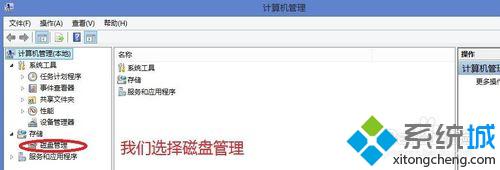
3、在這里我們選擇h盤(pán)分一個(gè)磁盤(pán);

4、點(diǎn)擊右鍵選擇壓縮卷;
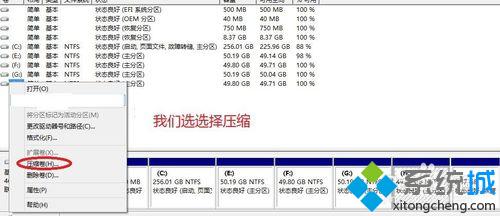
5、開(kāi)始?jí)嚎s;
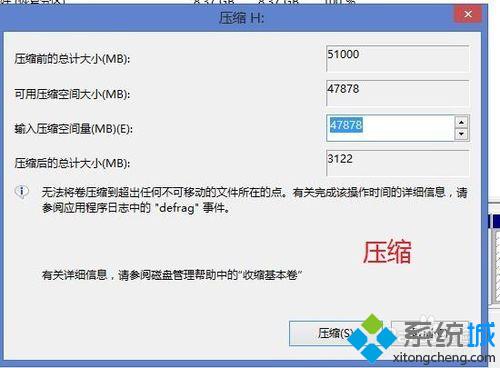
6、壓縮后的空間會(huì)到未分配的框框中顯示出來(lái),我們點(diǎn)擊右鍵新建磁盤(pán);

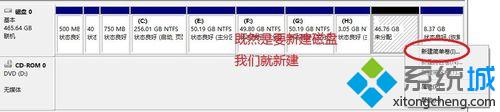
7、跟著程序的向?qū)瓿伤猿绦颍?

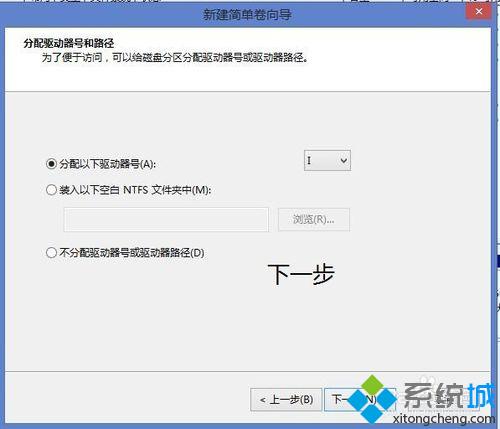
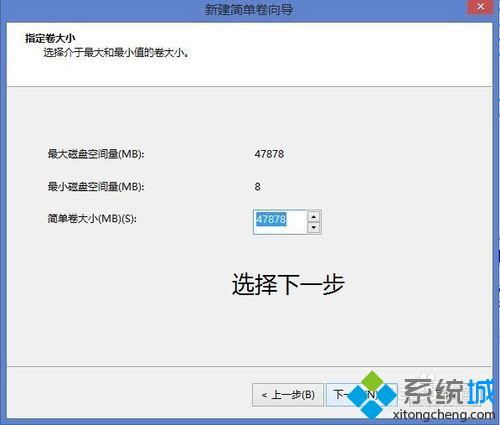
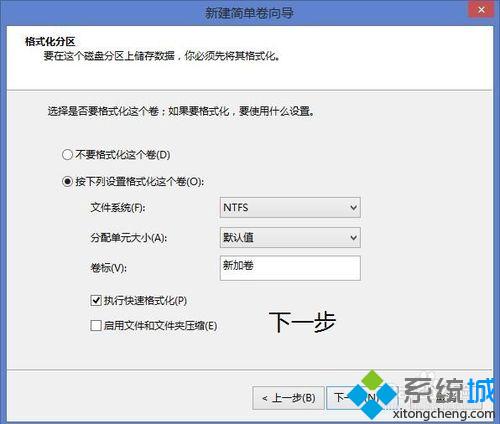
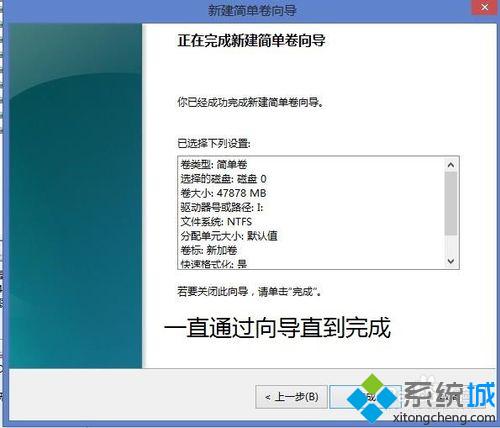
8、新建的磁盤(pán)據(jù)就出現(xiàn)啦!不過(guò)需要注意的是如果新建的磁盤(pán)的名字在你的電腦里是已經(jīng)存在的話,那么是會(huì)導(dǎo)致失敗的。
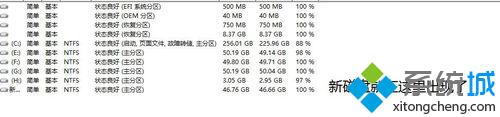
以上就是Windows8.1系統(tǒng)下新建磁盤(pán)的方法了,如果你也想要對(duì)你的電腦磁盤(pán)進(jìn)行分區(qū),不妨試試看。
相關(guān)推薦:
Win8.1系統(tǒng)如何將兩個(gè)磁盤(pán)分區(qū)合并成一個(gè)
- monterey12.1正式版無(wú)法檢測(cè)更新詳情0次
- zui13更新計(jì)劃詳細(xì)介紹0次
- 優(yōu)麒麟u盤(pán)安裝詳細(xì)教程0次
- 優(yōu)麒麟和銀河麒麟?yún)^(qū)別詳細(xì)介紹0次
- monterey屏幕鏡像使用教程0次
- monterey關(guān)閉sip教程0次
- 優(yōu)麒麟操作系統(tǒng)詳細(xì)評(píng)測(cè)0次
- monterey支持多設(shè)備互動(dòng)嗎詳情0次
- 優(yōu)麒麟中文設(shè)置教程0次
- monterey和bigsur區(qū)別詳細(xì)介紹0次
周
月












